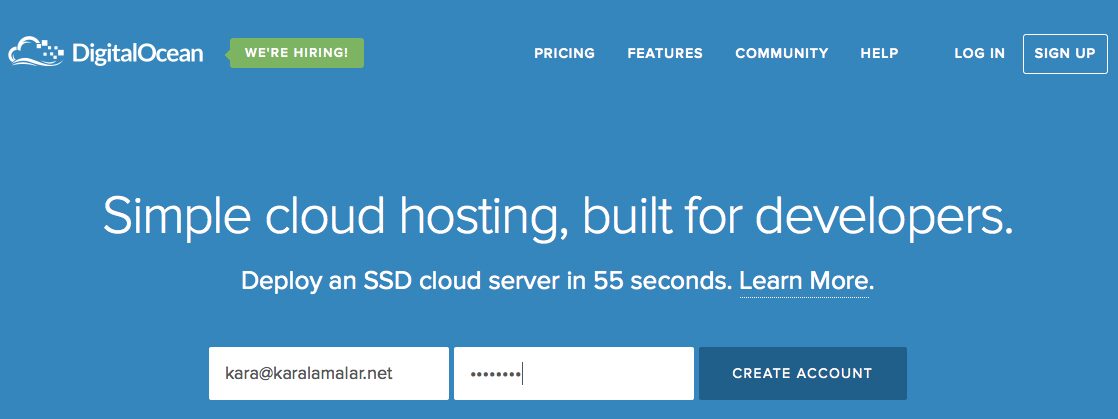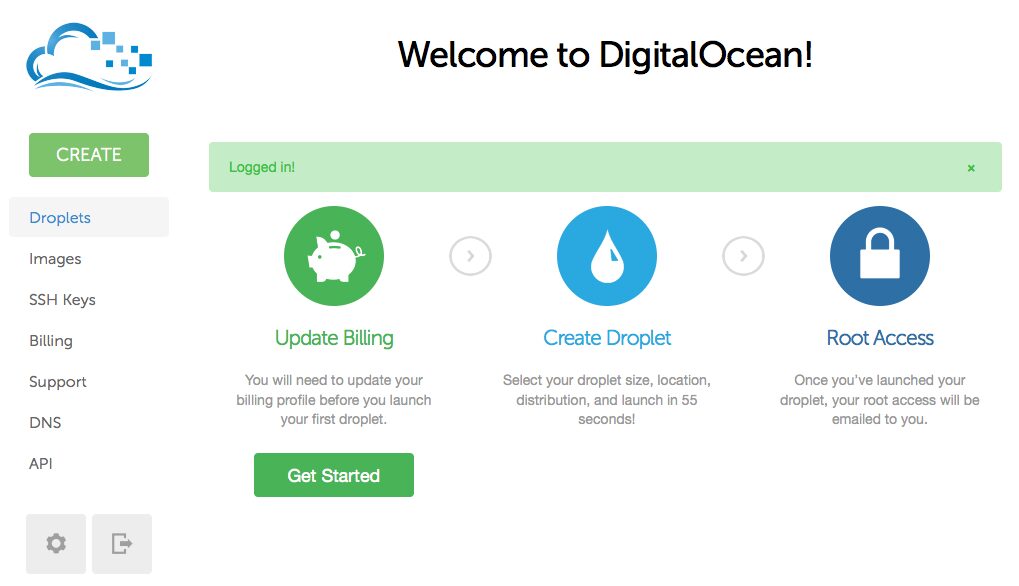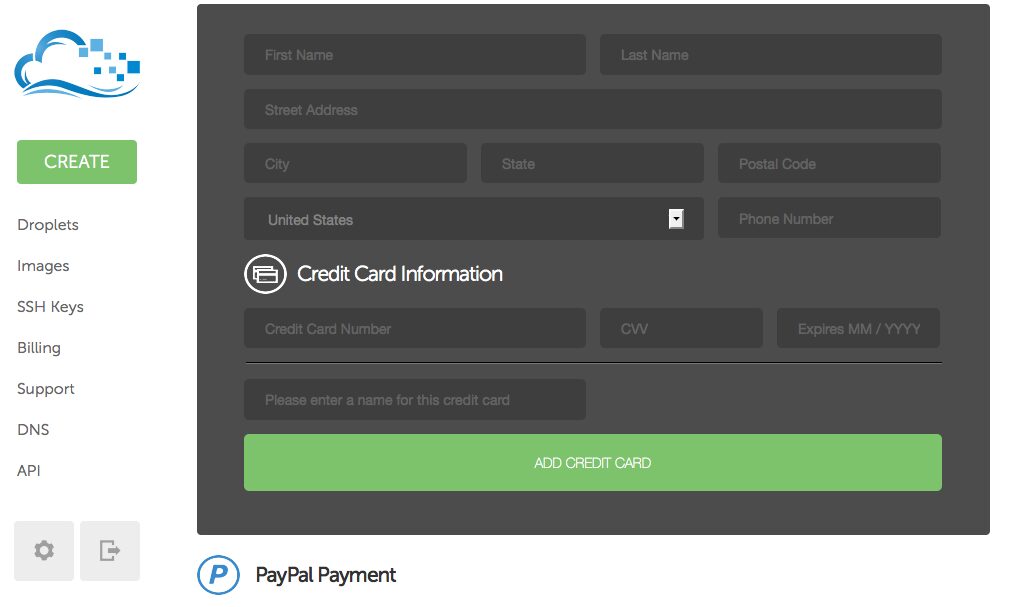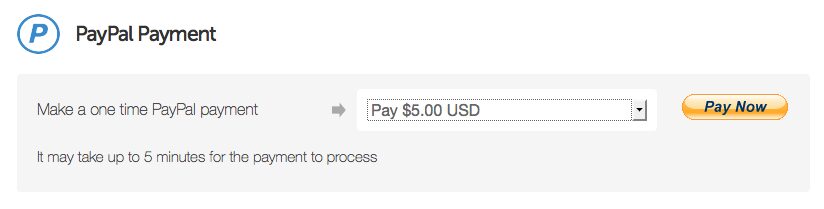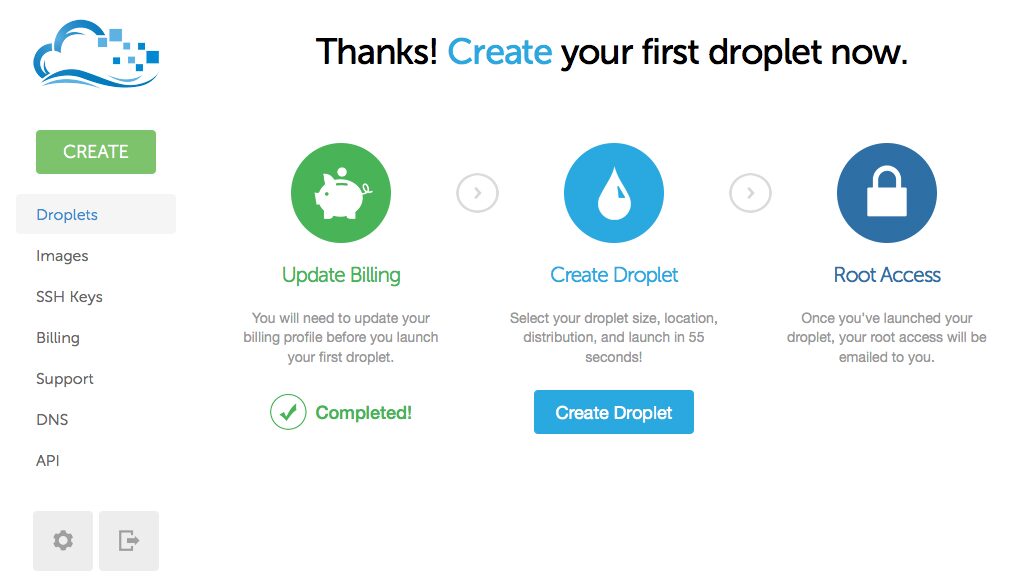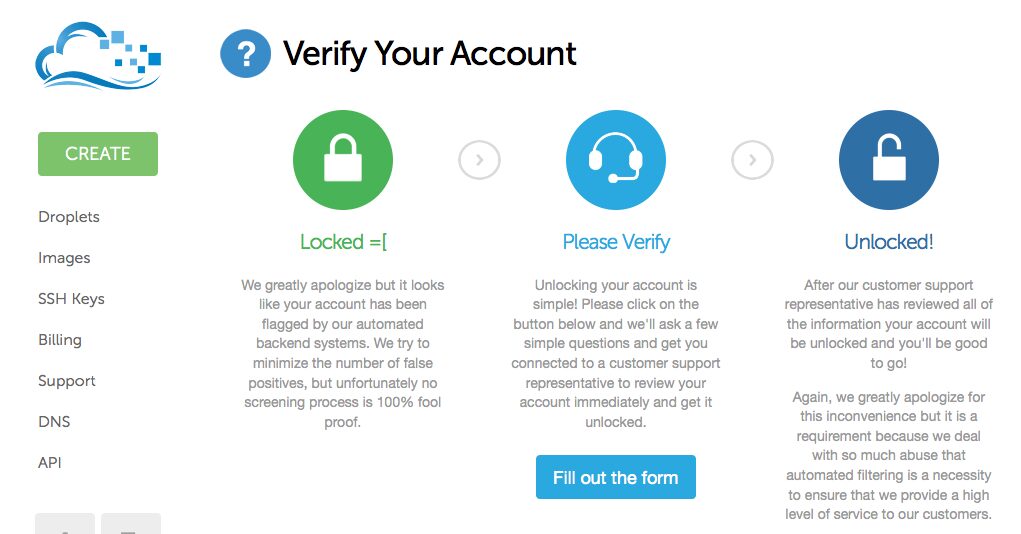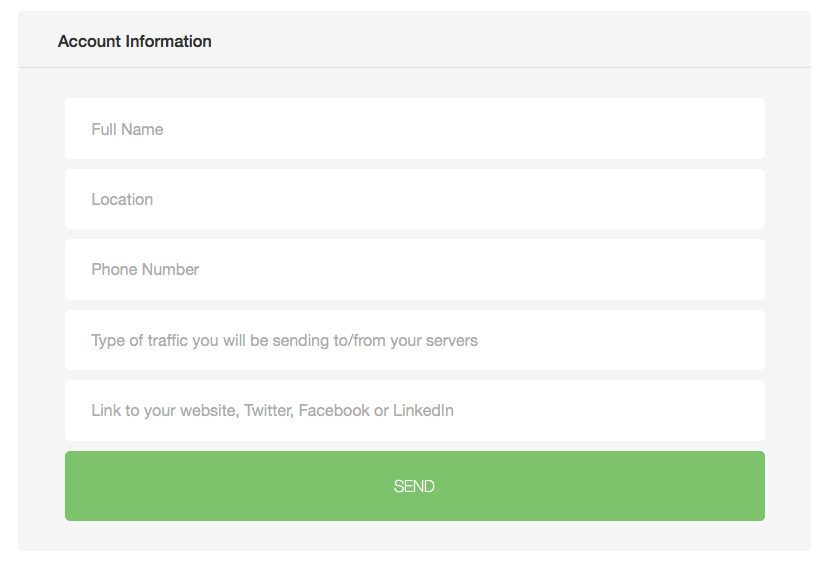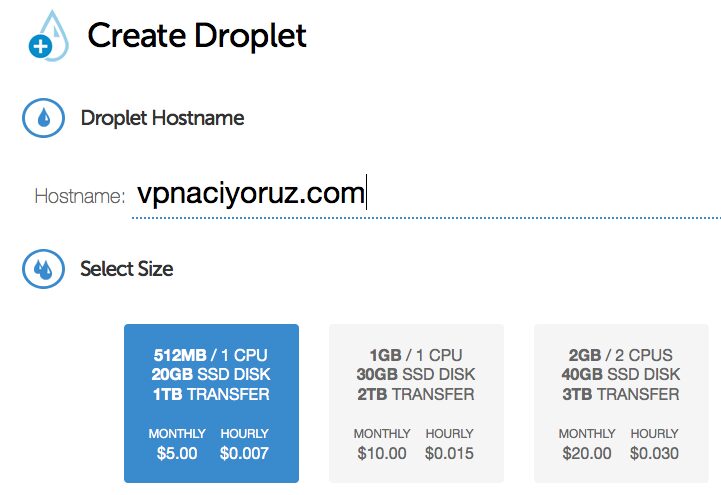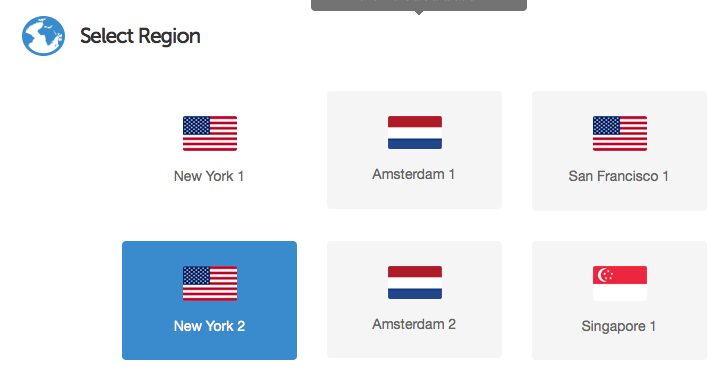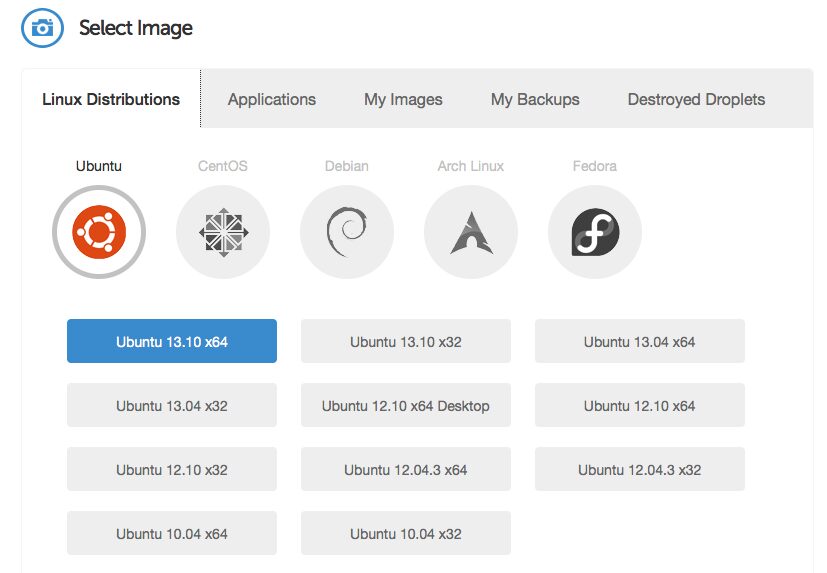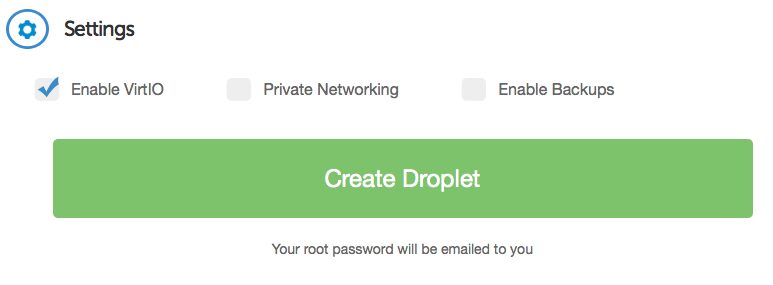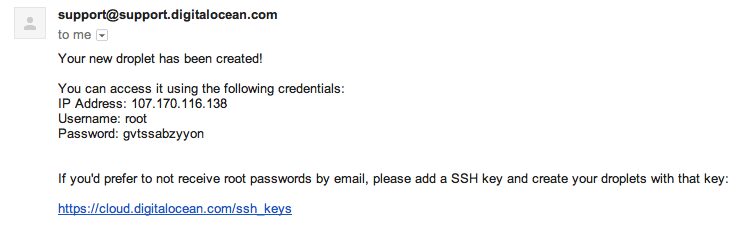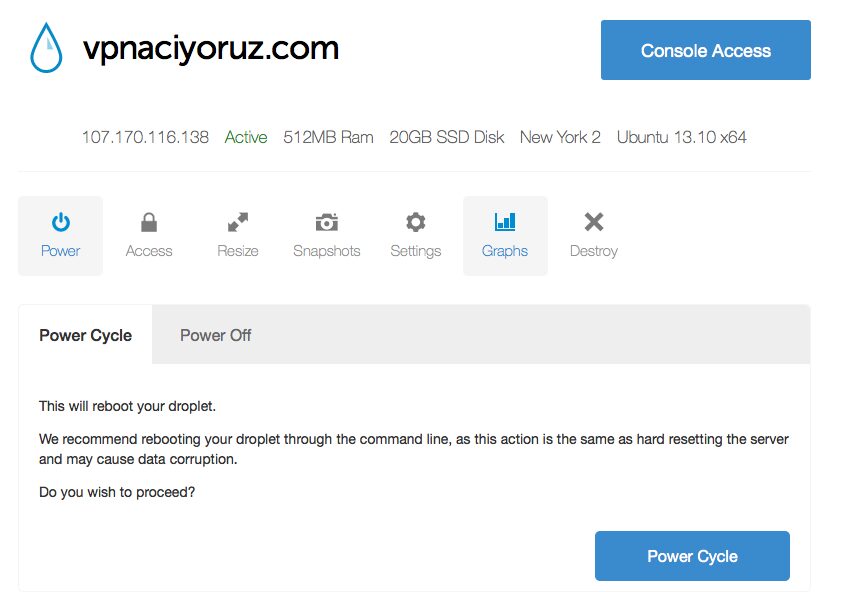Uzun süredir yazmıyorum, vakit bulamamak ve biraz da tembellikten. Fakat ülkenin içinde bulunduğu şu anki durumda planladığım yazı dizisinin sıralamasını biraz değiştirip hemen hazırlamaya karar verdim.
Digital Ocean’a verdiğim bağlantılarda kendi referans kodum yer alıyor. Bu referans ile bir hesap açtığınızda hesabınıza 60 günlük deneme süresi için 100$ otomatik olarak yükleniyor. Eğer bu 100$’ın haricinde 25$’lık harcama yaparsanız, bana da 25$ yükleniyor. Yani hem siz, hem ben kazanıyorum. :) Kullananlara şimdiden teşekkürler!
Bir süredir iş yerinde ve kendi kişisel projelerimde Digital Ocean kullanıyorum. Digital Ocean VPS (Virtual Private Server – Sanal Özel Sunucu) hizmeti veriyor. Kısacası, internetler üzerinde bulut üzerinde size ait bir sunucunuz oluyor. Bu sunucu üzerinde bir çok iş yapabilirsiniz. (Web sunucusu olarak kullanmak, veritabanı sunucusu olarak kullanmak, VPN sunucusu olarak kullanmak vb) Kullanım amacını size bırakıyorum, bu yazıda görseller ile adım adım Digital Ocean üzerinde hesap açmayı anlatacağım.
Makaledekileri uygulamak yaklaşık 5 dakika sürecektir. İhtiyacınız olan aktif bir e-posta adresi, kredi kartı ya da paypal hesabı.
Yukarda gördüğünüz ekran Digital Ocean‘ın giriş sayfası. Kayıt işlemi bu ekrandaki e-posta ve parola alanlarını doldurup “Create Account” tuşuna basmaktan ibaret. :)
“Create Account” tuşuna bastığınızda sizi yukarda görebileceğiniz karşılama ekranı karşılayacak ve bu sırada e-posta adresinize bir merhaba e-postası gönderilecek. Bu e-postanın içinde e-posta adresinizi doğrulamak için bir bağlantı olacak. Bu bağlantıya tıklayarak e-posta adresinizi doğrulamalısınız.
Başlamak için ekrandaki yeşil renkteki “Get Started” tuşuna basın.
Koyu gri renkteki bu ekran kredi kartı bilgilerinizi kaydedebileceğiniz bir form içeriyor. Formu geçerli bilgiler ile doldurup “ADD CREDIT CARD” tuşuna basın. Bu aşamada kartınızdan para çekilmeyecektir. Kredi kartı yerine paypal kullanmak isterseniz sayfayı biraz aşağı kaydırın.
Paypal tercih ederseniz, aşağı açılır menüden yüklemek istediğiniz kredi tutarını seçip “Pay Now” tuşuna basın. Açacağımız sunucunun aylık maliyeti 5$’dır. Eğer ilk etapta denemek istiyorsanız 5$ kredi yüklemeniz yeterli olacaktır. “Pay Now” tuşuna bastığınızda PayPal sayfalarına yönlendirileceksiniz. Kredi yükleme işleminiz bittiğinde tekrar Digital Ocean’a yönlendirileceksiniz. PayPal kredi yükleme adımlarını burada işlemeyeceğim.
Kredi kartınızı başarıyla tanımladığınızda ya da PayPal üzerinden kredi yüklediğinizde yukarda görmüş olduğunuz ekrana ulaşacaksınız. Bu ekranda yer alan “Create Droplet” tuşuna basarak sunucumuzu oluşturmaya başlayabiliriz.
Bu noktada bazen Digital Ocean hesabınızı doğrulamak için ekstra bir adım çıkartabiliyor. Bu problemle karşılaşma ihtimalinize karşı ilgili adımları da aşağıya ekliyorum.
“Create Droplet” tuşuna bastığınızda yukardaki ekranla karşılaşırsanız Digital Ocean hesabınızı doğrulamak için ekstra bir işlem yapmanızı istiyor demektir. Ekranda gördüğünüz “Fill out the form” tuşuna basın. Aşağıya doğru bir form açılacaktır.
Bu formda sırasıyla tam adınız, konumunuz (ülke), telefon numaranız, sunucunuzu hangi amaçla kullanacağınız ve web siteniz ya da sosyal medya hesaplarınıza bağlantı soruluyor. Sunucunuzu hani amaçla kullanacağınız sorusuna “I’ll use my droplet for VPN” yazıp, diğer alanları da doldurup formu gönderebilirsiniz. Formun iletildiğine dair bir ekran karşınıza çıkacak ve e-posta adresinize destek masasına konunun iletildiğine dair bir e-posta gönderilecek. Bir süre sonra bir yetkili bu bilgiler ışığında hesabınızı onaylayacaktır.
Hesabınız onaylanmadan kurulum için gerekli sonraki adıma geçemeyeceksiniz.
Bir terslik olmazsa “Create Droplet” tuşu sizi yukardaki ekrana taşıyacaktır. Burada Hostname bölümüne sunucusa vermek istediğiniz ismi yazın. Select Size kısmında ilk seçenek olan 512 MB / 1 CPU … seçeneğini seçin. (Büyük ihtimal bu seçenek zaten seçili olarak gelecektir.)
Bu ekran sunucusunun hangi veri merkezinde kurulmasını istediğinizi soran ekrandır. Burada New York, San Francisco, Amsterdam ve Singapur seçeneklerinden birini seçebilirsiniz. Türkiye’ye daha yakın olmasından dolayı Amsterdam 1 ya da Amsterdam 2 tercih etmenizi önerebilirim.
Select Image bölümünde seçebileceğiniz bir çok Linux dağıtımı karşınıza çıkacaktır. Benim tavsiyem Ubuntu 14.04 x64‘ü seçmeniz yönünde olacaktır. Özellikle Digital Ocean’da Ubuntu üzerinde VPN sunucusu kurma makalem ile kendi VPN sunucunuzu kurmak isterseniz yine Ubuntu altyapılı bir sunucuya ihtiyacınız olacak.
Sunucunuzu oluşturmak için yeşil renkteki “Create Droplet” tuşuna basın ve arkanıza yaslanın. Fakat çok da kendinizi bırakmayın çünkü takribi 55 sn sürecek bir işlemi bekleyeceksiniz.
Çoğu zaman veri merkezinin yoğunluğuna bağlı olarak bu işlem 55 saniyeden de kısa sürüyor.
Sunucunuzun oluşturma işlemi bittiğinde e-posta adresinize sunucunuza erişebilmeniz için IP adresi, kullanıcı adı (root) ve parolası gönderilecektir. (Yukardakileri denemeyin, bu makale için açtığım bir sunucuydu, çok uzun ömürlü olmadı)
Bu ekrana ulaştıysanız sunucunuzu başarıyla kurdunuz demektir. Sağ üstte yer alan “Console Access” tuşu ile sunucunuzun konsoluna tarayıcınız üzerinden bağlantı sağlayabilirsiniz.
Tebrikler! Artık size özel bir sanal sunucu sahibisiniz. Sunucunuz ile yapabilecekleriniz;
- VPN sunucusu kurmak
- Web sunucusu kurmak (yakında)